
Windows 7 มาพร้อมกับ Windows Media Player 12 ซึ่งดูและรู้สึกคล้ายกับ Windows Media Player 11 แต่มีการปรับแต่งและการเพิ่มใหม่อีกเล็กน้อย อินเทอร์เฟซได้รับการลดลงเล็กน้อยและการนำทางแบบแท็บของ Windows Media Player 11 มาแทนที่ด้วยมุมมอง "เล่นตอนนี้" แยกต่างหากและบานหน้าต่างแท็บที่พับเก็บได้ทางด้านขวามือสำหรับรายการเล่นการเผาไหม้และการซิงค์ บางทีความสำคัญที่สุดคือการทำงานของแถบงาน Windows ซึ่งช่วยให้คุณสามารถควบคุมการเล่นด้วย Windows Media Player 12 ได้น้อยที่สุด ดูรายละเอียดเพิ่มเติมเกี่ยวกับคุณสมบัติหลักของ Windows Media Player 12 ได้ที่นี่
การติดตั้งครั้งแรกของ Windows Media Player 12
เมื่อคุณรัน Windows Media Player 12 เป็นครั้งแรกระบบจะขอให้คุณเลือกการตั้งค่าบางอย่าง คุณสามารถใช้ 'การตั้งค่าที่แนะนำ' ได้ ถ้าคุณวางแผนที่จะใช้ Windows Media Player 12 เป็นเครื่องเล่นสื่อเริ่มต้นของคุณและไม่ต้องส่งข้อมูลการใช้งานไปยัง Microsoft แต่ถ้าคุณต้องการควบคุมตัว เอง นิด ๆ หน่อย ๆ ให้เลือก 'Custom settings'
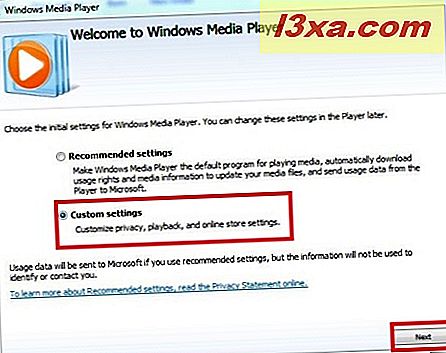
เมื่อคุณเลือก 'การตั้งค่าที่กำหนดเอง' คุณจะถูกนำไปที่แท็บ 'ตัวเลือกความเป็นส่วนตัว' ตัวเลือก 'ประสบการณ์การเล่นที่เพิ่มขึ้น' เป็นประโยชน์สำหรับการดึงข้อมูลงานศิลปะของอัลบั้มและข้อมูลศิลปินอื่น ๆ และหากคุณซื้อเพลงคุณสามารถเลือกดาวน์โหลดสิทธิ์การใช้งานโดยอัตโนมัติเมื่อคุณเล่นไฟล์
นอกจากนี้คุณยังสามารถแก้ไขการตั้งค่า Cookies (จะนำคุณไปสู่การตั้งค่า Internet Explorer) และเลือกที่จะไม่ส่งข้อมูลการใช้งานไปยัง Microsoft หากคุณวางแผนที่จะดูสื่อที่น่าอับอายหรือข้อมูลลับสุดยอดใด ๆ (ไม่เป็นไรการรวบรวมเพลงการแสดงที่หลากหลายไม่ได้ทำให้คุณเป็นผู้ชายน้อยลง) คุณสามารถเลือกที่จะไม่เก็บประวัติของคุณสำหรับเพลงรูปภาพวิดีโอหรือเพลย์ลิสต์ ก่อนที่จะคลิกถัดไปคลิกแท็บ 'คำชี้แจงสิทธิส่วนบุคคล' หากคุณสนใจในการอ่านหนาแน่น
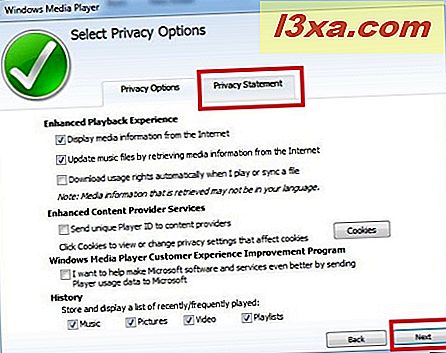
สุดท้ายเราจะขอให้คุณเลือกประเภทไฟล์สำหรับ Windows Media Player 12 เราขอแนะนำให้เลือกชนิดไฟล์ด้วยตนเองเว้นแต่คุณจะวางแผนใช้ Windows Media Player 12 สำหรับภาพยนตร์ไฟล์เสียงวิดีโอและรูปภาพทุกๆไฟล์ เป็นไปไม่ได้)
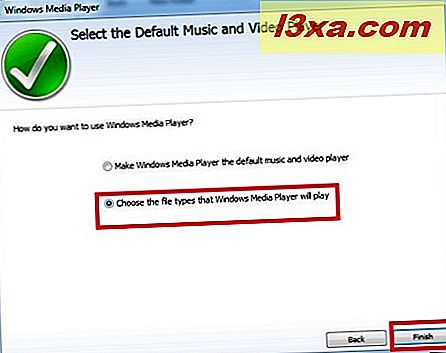
อย่างไรก็ตามตามที่คุณเห็นจากรายการมีไฟล์บางไฟล์ที่คุณต้องการมีโปรแกรมจัดการที่มีคุณสมบัติมากกว่าโดยเฉพาะอย่างยิ่งเนื่องจากมีปัญหาเกี่ยวกับตัวแปลงสัญญาณเป็นครั้งคราว เลือกส่วนขยายที่คุณต้องการเปิดด้วย Windows Media Player 12 และคลิกที่ Save
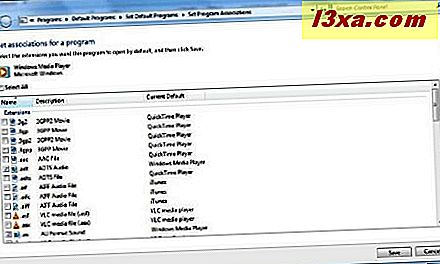
การเพิ่มไฟล์ลงในไลบรารี Windows Media Player ของคุณ
หลังจากเสร็จสิ้นการตั้งค่าแล้วระบบจะนำคุณไปยังมุมมอง ห้องสมุด นี่คือศูนย์คำสั่งหลักของคุณและตอนนี้จะมีเฉพาะเพลงที่มาพร้อมกับการติดตั้ง Windows 7 ของคุณเท่านั้น
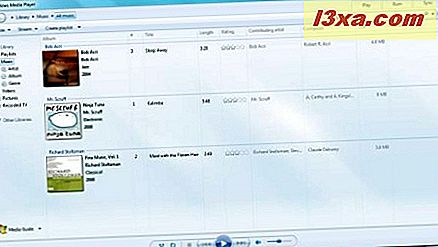
หากต้องการให้ห้องสมุดดนตรีมีส่วนเกี่ยวข้องให้คลิก จัดระเบียบ 'จัดการห้องสมุด' และเลือก เพลง (หรือ วิดีโอรูปภาพทีวีที่บันทึก )

หน้าต่างถัดไปจะแสดงตำแหน่งห้องสมุดของคุณ สำหรับ Windows Media Player 12 เพื่อค้นหาเพลงของคุณเพียงแค่เพิ่มโฟลเดอร์ที่มีเพลงของคุณอยู่ คลิก 'เพิ่ม ... ' และเรียกดูโฟลเดอร์ เพิ่มได้มากเท่าที่คุณต้องการแล้วคลิก ตกลง
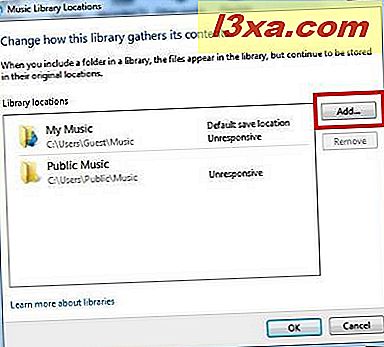
จากนั้นคลิก จัดระเบียบ อีกครั้งและคลิก 'ใช้การเปลี่ยนแปลงข้อมูลสื่อ'
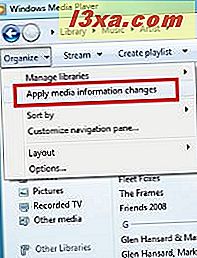
ณ จุดนี้คุณอาจต้องการคว้าแซนวิชขึ้นอยู่กับว่าคุณมีคอลเล็กชันเพลงมากแค่ไหน เมื่อคุณกลับมาคุณจะเห็นห้องสมุดของคุณเต็มไปด้วยเพลงทั้งหมดของคุณ
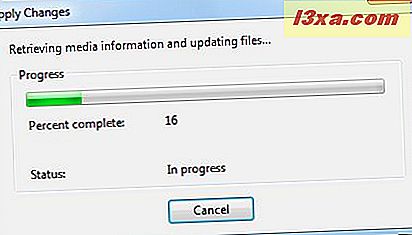
การดูการเรียกดูและการค้นหาผ่านห้องสมุดของคุณ
คุณสามารถเรียกดูไลบรารีเพลงตามศิลปินอัลบั้มหรือประเภทและใช้หนึ่งในสามมุมมอง: ไอคอนไพ่และรายละเอียด รายละเอียดมีประโยชน์อย่างยิ่งสำหรับการลอดผ่านห้องสมุดขนาดใหญ่หรือใช้คุณลักษณะการค้นหา แต่มุมมองไอคอนและมุมมองกระเบื้องจะเพิ่มลูกกวาดตาโดยเฉพาะอย่างยิ่งหากคุณมีการดาวน์โหลดอัลบั้มทั้งหมด
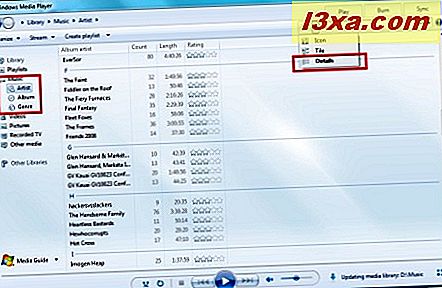
คุณสามารถดูมุมมองต่างๆได้โดยคลิกที่ปุ่ม "ดูตัวเลือก" หรือเลือกจากเมนูแบบเลื่อนลง

หากต้องการเรียกดูห้องสมุดทั้งหมดของคุณอย่างรวดเร็วให้คลิกที่ เพลง ทางด้านซ้ายแล้วพิมพ์คำลงในช่องค้นหา หากคุณต้องการค้นหาเฉพาะ ศิลปินอัลบั้ม หรือ ประเภท ให้เลือกมุมมองที่เหมาะสม
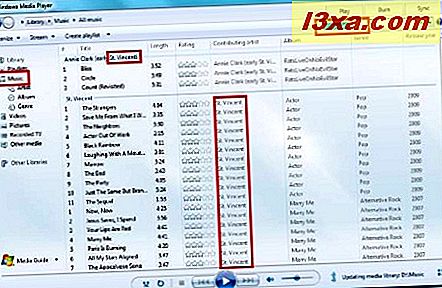
นอกเหนือจากเพลงและวิดีโอแล้วคุณยังสามารถจัดระเบียบรูปภาพและรายการทีวีที่บันทึกไว้โดยเพิ่มลงในไลบรารีต่างๆ
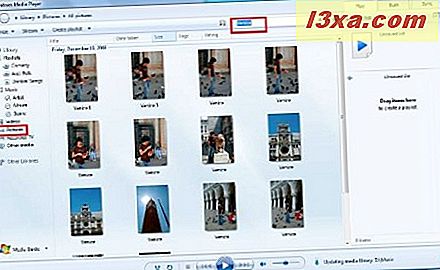
การสร้างเพลย์ลิสต์การเขียนและการซิงค์
คุณสามารถสร้างเพลย์ลิสต์ได้โดยคลิกปุ่ม "สร้างเพลย์ลิสต์" ที่ด้านบนหรือลาก อัลบั้มศิลปิน หรือ ประเภท ลงใน เพลย์ลิสต์ ที่ด้านซ้าย
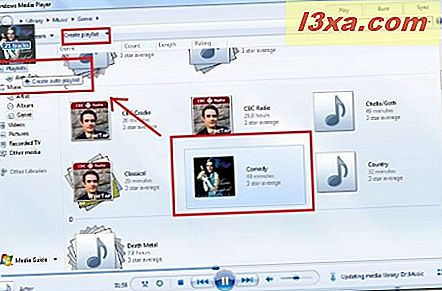
นอกจากนี้คุณยังสามารถสร้างเพลย์ลิสต์อัตโนมัติได้จากเมนู 'สร้างเพลย์ลิสต์' การดำเนินการนี้จะสร้างเพลย์ลิสต์โดยอัตโนมัติตามเกณฑ์บางอย่างเช่นจำนวนการเล่นประเภทและคะแนน
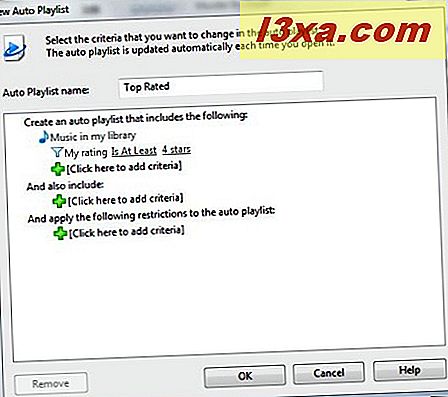
สำหรับการเขียนและการซิงค์คุณสามารถใช้แถบด้านข้างรายการด้านขวา เพียงคลิกที่แท็บใดแท็บหนึ่งด้านขวาบนเพื่อดึงขึ้นจากนั้นลากไฟล์ไปที่แถบด้านข้างเพื่อเพิ่มลงในรายการเล่นรายการที่เขียนหรืออุปกรณ์พกพา
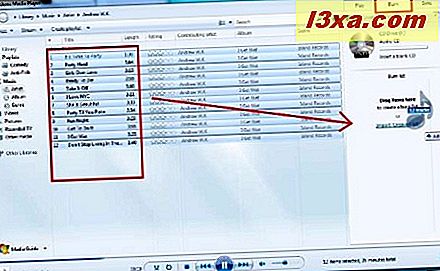
ให้ชื่อโดยการคลิก 'เขียนรายการ' และพิมพ์ชื่อใหม่ จากนั้นใส่แผ่นซีดีเปล่าและคลิก 'เริ่มเขียน'

มุมมองที่กำลังเล่น
หนึ่งคุณลักษณะใหม่ของ Windows Media Player 12 คือมุมมอง "กำลังเล่น ใหม่ " ซึ่งใช้กับวิดีโอ (แต่สามารถใช้กับเพลงได้) นอกจากนี้คุณยังสามารถเปลี่ยนเป็น 'กำลังเล่นได้' โดยคลิกที่ปุ่มที่มุมล่างขวา เปลี่ยนกลับโดยคลิกที่ปุ่มเดียวกันที่มุมขวาบนของหน้าต่าง "กำลังเล่น"

มุมมองนี้ปรากฏขึ้นโดยอัตโนมัติเมื่อเล่นวิดีโอ คลิกปุ่มที่มุมล่างขวาเพื่อไปยังแบบเต็มหน้าจอ ตัวควบคุมการเล่นจะหายไปหลังจากที่รักษาเมาส์ไว้เป็นเวลาสองสามวินาที

ไม่ว่าคุณจะอยู่ในมุมมอง "เล่นเดี๋ยวนี้" หรือมุมมอง ห้องสมุด คุณสามารถควบคุมการเล่นได้ง่ายๆเพียงแค่วางเมาส์เหนือ Windows Media Player 12 ในแถบงาน ซึ่งจะเป็นการเปิดตัวควบคุมและหน้าจอแสดงตัวอย่าง
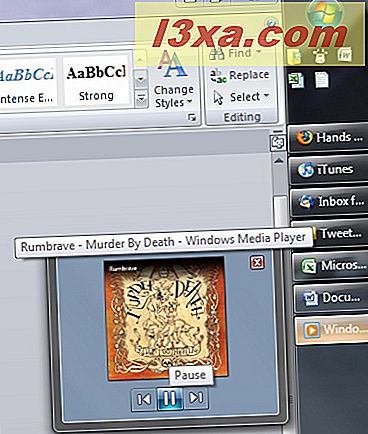
ข้อสรุป
ว่าเกี่ยวกับการครอบคลุมฟังก์ชันพื้นฐานของ Windows Media Player 12 ที่คุณสามารถดูได้อย่างเหลือเชื่อรวดเร็วและใช้งานง่ายในการใช้งาน ด้วยคุณลักษณะการค้นหาและการจัดวาง ไลบรารี เป็นคู่แข่งที่คุ้มค่ากับ iTunes มีแม้แต่ Microsoft Media Guide ซึ่งจะช่วยให้คุณสามารถเรียกดูศิลปินยอดนิยมและฟังตัวอย่างเพลงได้เช่นเดียวกับที่คุณสามารถทำได้ใน iTunes Store

นอกเหนือจากฟังก์ชันพื้นฐานแล้ว Windows Media Player 12 มีศักยภาพที่ดีในการจัดการสื่อภายในบ้านทั้งหมดของคุณด้วยการจัดรายการทีวีที่บันทึกไว้และเข้าถึงไลบรารีเครือข่าย คอยติดตามคำแนะนำในเชิงลึกเพิ่มเติมเกี่ยวกับหัวข้อเหล่านี้
พบคุณลักษณะเด็ด ๆ ใน Windows Media Player 12 หรือไม่? พลาดอะไรจาก Windows Media Player 11? บอกเราเกี่ยวกับเรื่องนี้ในความคิดเห็น


